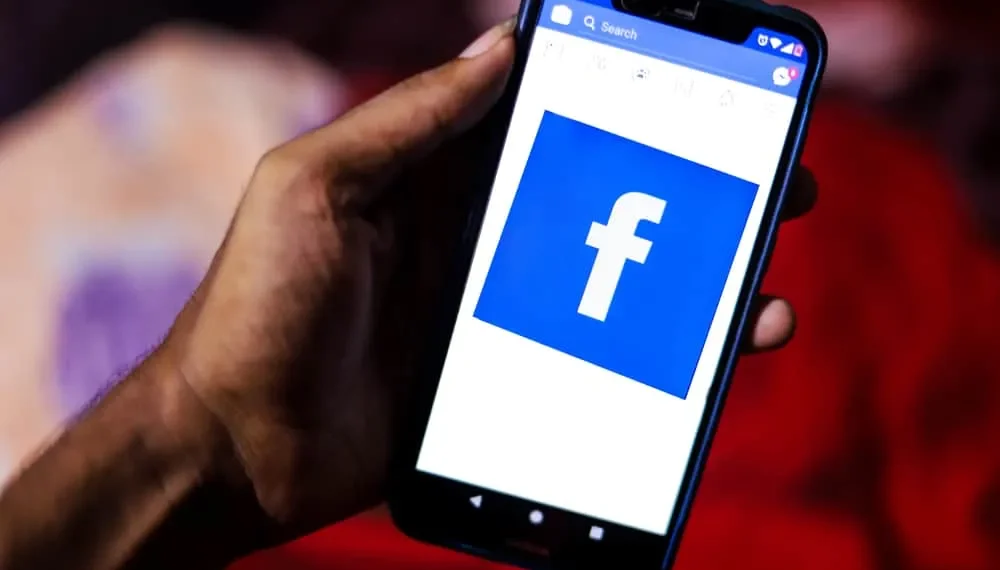Facebook innser behovet for å koble brukere til innhold som er lagt ut. Merking gjør Facebooks brukeropplevelse bedre. Det ville ikke være lett å forestille seg en plattform for sosiale medier uten denne funksjonen.
Så hvordan tagger du deg selv i et Facebook -innlegg?
Raskt svarÅ merke deg selv på et Facebook -innlegg:
1. Lag et innlegg eller gå til det eksisterende innlegget du ønsker å merke deg selv.
2. Klikk på taggikonet øverst til høyre.
3. Klikk hvor du vil merke deg selv og skriv inn navnet ditt.
Hvis du vil ha en forklaring på hvordan du kan merke deg selv i et Facebook -innlegg, hvorfor det kan være nyttig, og hvordan du kan angre det, har du kommet til rett sted. Fortsett å lese artikkelen!
Trinn-for-trinns guide for å merke deg selv i et Facebook-innlegg
Når du tagger noen i et innlegg, vises det på tidslinjen og din. Utviklingsteamet på Facebook har gjort det veldig enkelt for brukere å oppnå dette målet. Alt du trenger å gjøre er å trykke på tag -symbolet på innlegget ditt.
For mer detaljerte instruksjoner, les trinnene nedenfor:
- Åpne Facebook på alle enheter.
- Åpne innlegget du vil merke deg selv.
- Klikk på tag -symbolet øverst til høyre i innlegget.
- Klikk hvor som helst på bildet eller videoen du vil at taggen skal vises.
- Skriv inn navnet ditt, og velg deg selv fra listen.
Nå har du satt inn taggen din i din eller den andre personens innlegg.
Godt å viteHvis du tagger deg selv i andres innlegg, enten du vil vise eller ikke avhenger av den andre brukerens personverninnstillinger. Hvis de har tillatt vennene sine eller andre brukere å merke seg selv i innleggene sine, vil taggen din vises automatisk og øyeblikkelig. Men hvis innstillingene ikke tillater dette, vil den sende en forespørsel til brukeren hvis innlegg det er.
Å ikke merk deg fra et innlegg
Å koble profilen din til et innlegg er et utmerket alternativ hvis du er i nettverk. Imidlertid, hvis du ønsker å holde tingene dine private, kan du alltid ombestemme deg og være i gang deg selv fra et innlegg når som helst.
Eller antar at du tilfeldigvis merket deg på feil innlegg og vil angre det. I så fall gir Facebook deg muligheten for det også, som du ikke trenger å slette innlegget ditt helt.
Her er trinnene for å gjøre deg selv fra et Facebook -innlegg:
- Åpne Facebook på din foretrukne enhet.
- Finn og åpne innlegget du merket deg i.
- Trykk på TAG -ikonet øverst til høyre i innlegget.
- Klikk på » X » -knappen ved siden av navnet ditt på en PC , eller trykk på navnet ditt, og deretter på » X » på mobile enheter.
MerkUntagging vil ikke slette eller påvirke innlegget på noen måte; Bare taggen din blir fjernet.
2 måter tagging er nyttig
Merking er en praktisk funksjon på Facebook som hjelper til med å løse mange dilemmaer som står overfor mens du bruker et nettsted for sosiale medier. Her er noen fordeler med å merke deg selv.
Identifisere deg selv i en gruppe
Noen ganger legger du ut et gruppefoto og vil at folk skal vite hvor du er i dette innlegget. Eller du legger ut et samarbeid med flere personer og vil at folk skal kjenne din rolle. Det kan være lurt å merke deg selv i et innlegg av mange andre grunner.
Kanskje vennene dine la ut et bilde med deg i det og glemte å merke deg. Eller de kunne ikke finne kontoen din, eller kanskje merket de feil bruker med et lignende navn. I dette tilfellet vil du merke deg selv, slik at det også kan vises på tidslinjen din, og folk kan identifisere deg.
Øke rekkevidden
Når du starter eller holder en virksomhet , er det en perfekt måte å markedsføre virksomheten din og tjenestene du kan tilby.
Når innlegget ditt blir promotert og sprer seg på forskjellige brukertidslinjer, gir det alle som samhandler med innlegget ditt en måte å koble det tilbake til den opprinnelige profilen din. Derfra kan de kontakte deg. De kan også dele innlegget ditt, som vil vises på tidslinjen din!
Det vil også varsle deg når noen kommenterer og deler.
Konklusjon
Denne guiden er nyttig for alle typer Facebook -brukere. Eiere av små bedrifter som prøver å annonsere sin virksomhet eller en vennegruppe laster opp sine delte minner.
Det kan være noen som prøver å holde seg oppdatert på et innlegg eller til og med bli involvert i en gruppeaktivitet. Svar nedenfor og fortell oss grunnene dine til å ville merke deg selv på et innlegg. Glad tagging!
Vanlige spørsmål
Kan jeg tagge meg selv i noens innlegg?
Hvis personverninnstillingene deres tillater det eller de godkjenner taggen din, kan du.
Kan jeg tagge meg selv i en kommentar?
Du kan merke deg selv i en kommentar. Å gjøre dette vil tillate deg å motta oppdateringer om alle som reagerer eller kommentarer på innlegget.
For å gjøre dette, må du skrive inn «@» -knappen, og en liste vises. Fortsett å skrive navnet ditt og velg profilen din fra rullegardinmenyen.